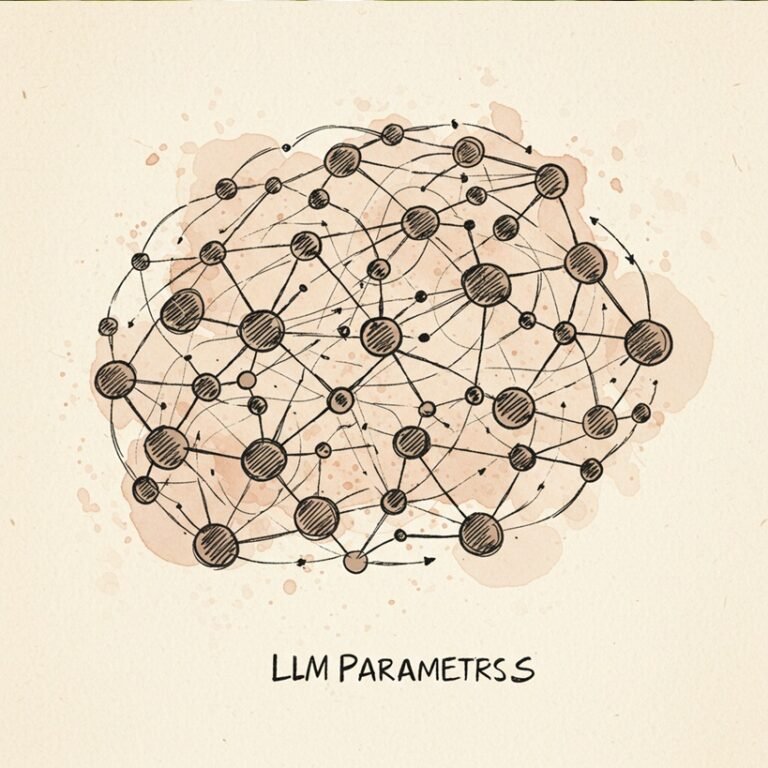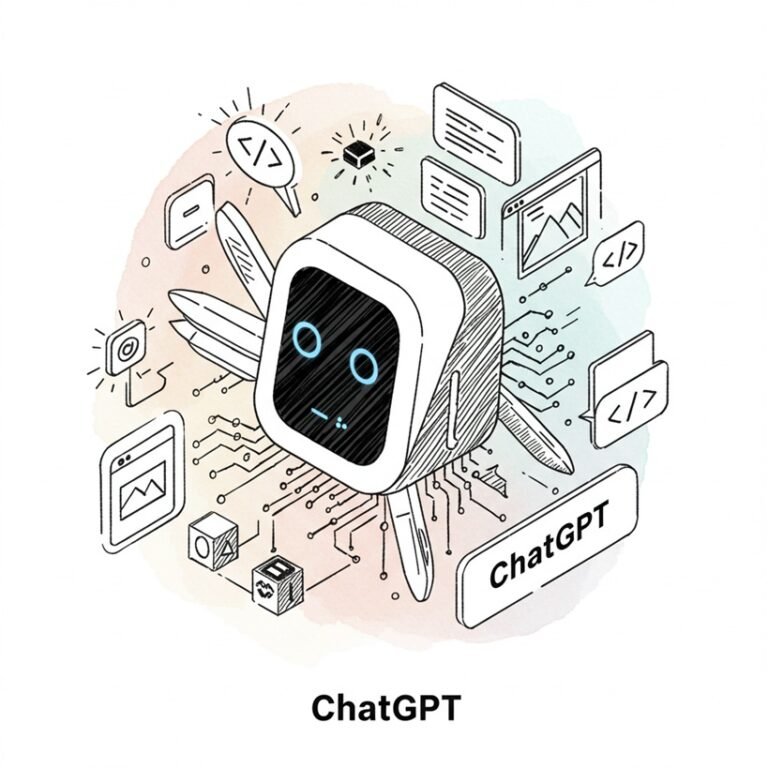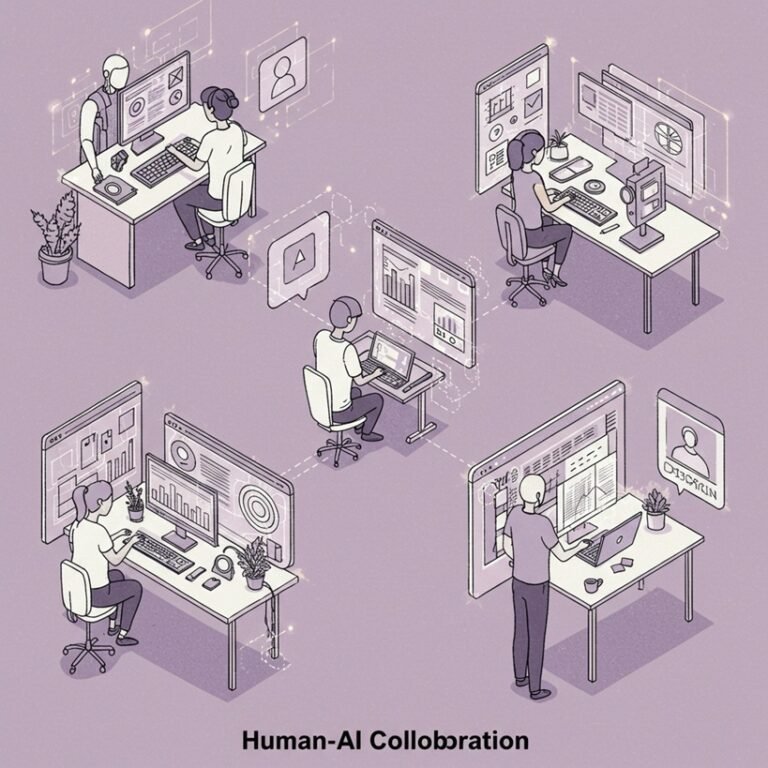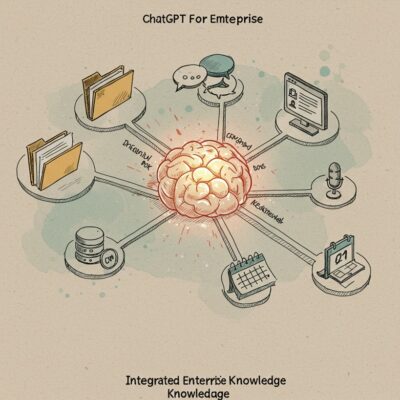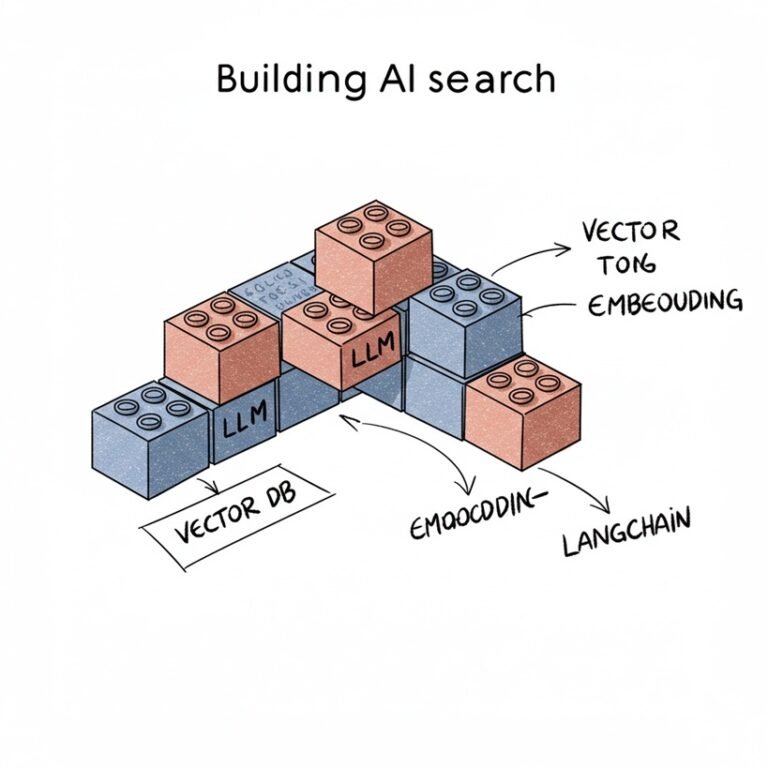AI에게 사진 한 장 툭 던져주고 “스케치로 바꿔줘”라고 말하는 건, 마치 F1 드라이버에게 “그냥 엑셀만 밟아”라고 말하는 것과 같습니다. 물론 차는 앞으로 가겠지만, 그 차의 진짜 성능을 끌어낸다고는 할 수 없죠.
Pencilizing AI 기술로 그럴듯한 결과물을 얻고 나서도, 뭔가 2% 부족하다고 느꼈다면 바로 이거 때문이라고 보면 될 것 같습니다. 어쩌면 AI에게 ‘운전’을 맡긴 게 아니라, 그저 ‘시동’만 걸어준 셈이니까요. 저 역시 처음에는 사진만 넣고 결과물이 들쭉날쭉한 것에 실망하곤 했습니다. 하지만 수많은 테스트 끝에 깨달았습니다. 진짜 전문가들은 사진과 함께 ‘마법의 주문(텍스트 프롬프트)’을 외우고 있었다는 사실을요.
오늘 글에서는 AI의 ‘승객’에서 AI를 조종하는 ‘드라이버’로 만드는 방법을 소개하려고 합니다. 지금부터 제가 알려드리는 프롬프트 비법 몇 가지만 추가해도, 기존에 생성하시던 AI 스케치 결과물은 완전히 다른 차원의 퀄리티를 보여주실 수 있습니다.
바쁘신 분들을 위한 3줄 요약
- 스타일 지정: 그냥 ‘스케치’라고 하지 마세요. ‘목탄형 스케치(charcoal sketch)’처럼 구체적인 화풍을 지정하면 AI가 훨씬 더 똑똑하게 움직입니다.
- 디테일 제어: ‘매우 상세하게(highly detailed)’ 또는 ‘단순한 선으로(simple lines)’ 같은 명령어로 그림의 밀도를 조종할 수 있습니다.
- 네거티브 프롬프트: “색깔 빼고(–no color)”처럼 원하지 않는 요소를 제거하는 기술이야말로 초보와 고수를 가르는 진짜 치트키입니다.
시작 전, 이것만은 꼭 챙기세요 (준비물 체크리스트)
이 가이드의 고급 기술을 제대로 활용하려면 두 가지가 필요합니다.
- [ ] 1. 고화질 원본 사진: 이전 글에서 다뤘듯이, 좋은 품질의 결과물을 원한다면 선명하고 해상도 높은 원본 사진은 기본 중의 기본입니다.
- [ ] 2. 텍스트 프롬프트를 지원하는 AI 툴: 이 가이드의 핵심은 이미지와 텍스트를 함께 사용하는 것입니다. Midjourney, Stable Diffusion, Leonardo AI 또는 최신 Pencilizing 계열 유료 툴들이 이 기능을 지원합니다.
Step 1. 스타일 지정: “스케치”가 아닌 “어떤 스케치”인지 알려주기
초보자들이 가장 많이 하는 실수는 AI에게 그냥 “스케치로 바꿔줘”라고 말하는 것입니다. 이는 마치 레스토랑에 가서 “맛있는 거 주세요”라고 말하는 것과 같습니다. AI는 어떤 스타일을 원하는지 몰라 가장 무난하고 밋밋한 결과물을 내놓을 수밖에 없습니다.
전문가들은 훨씬 더 구체적인 스타일 키워드를 사용해 AI를 정확하게 유도합니다.

제가 직접 써보고 효과가 확실했던 스타일 키워드:
charcoal sketch: 목탄으로 그린 것처럼 거칠고 깊이 있는 음영 표현에 탁월합니다. 인물 사진에 극적인 느낌을 더하고 싶을 때 최고입니다.graphite pencil drawing: 일반 연필로 그린 듯한 섬세하고 부드러운 느낌을 줍니다. 정밀한 디테일이 중요할 때 사용합니다.crosshatching style: 선을 교차해서 명암을 표현하는 기법입니다. 클래식하고 기술적인 느낌을 줍니다.architectural sketch: 건축 스케치처럼 반듯하고 깔끔한 선을 원할 때 사용합니다. 건물이나 제품 사진에 잘 어울립니다.
⚠️ 잠깐! 여기서 90%가 하는 치명적인 실수
하나의 스타일 키워드만 고집하는 것입니다. 진짜 고수들은 키워드를 조합합니다. 예를 들어, charcoal sketch in a crosshatching style 이라고 입력하면, 목탄의 질감과 크로스해칭의 기법이 결합된 훨씬 더 풍부한 결과물을 얻을 수 있습니다.
Step 2. 디테일 제어: AI의 펜 끝에 명령을 내리기
스타일을 정했다면, 다음은 얼마나 자세하게 그릴지 AI에게 지시할 차례입니다. 이걸 제어하지 않으면 AI는 자기 마음대로 어떤 부분은 뭉개버리고, 어떤 부분은 과하게 묘사해버립니다.

결과물을 조종하는 디테일 키워드:
- 디테일을 올리고 싶을 때:
highly detailedintricate detailssharp focus,sharp lines
- 단순하고 미니멀하게 표현하고 싶을 때:
minimalistsimple linesloose sketch
예를 들어, a highly detailed graphite pencil drawing 이라고 입력하면, AI는 인물의 머리카락 한 올, 옷의 주름 하나까지 놓치지 않으려 노력할 겁니다.
Step 3. 네거티브 프롬프트: 원하지 않는 것은 과감히 빼기
이것이야말로 초보와 고수를 가르는 진짜 ‘치트키’입니다. 우리는 보통 AI에게 무엇을 그려달라고 ‘요청’만 하지만, 진짜 전문가는 무엇을 ‘그리지 말라’고 명령합니다.
결과물을 깔끔하게 만드는 네거티브 프롬프트:
--no color(Midjourney) 또는(color:1.5)를 네거티브 프롬프트에 추가 (Stable Diffusion): 완벽한 흑백 스케치를 원할 때, 가끔씩 섞여 나오는 미세한 색조를 원천 차단합니다.--no blurry, smudging: 의도치 않게 이미지가 번지거나 흐릿해지는 것을 방지하여 전체적으로 선명한 느낌을 줍니다.--no signature, text: AI가 가끔 그림 구석에 의미 없는 서명이나 텍스트를 추가하는 경우가 있는데, 이를 방지합니다.
커뮤니티에서는 이런 프롬프트 조합을 ‘레시피’처럼 공유하곤 합니다. 예를 들어, 제가 자주 사용하는 레시피는 이렇습니다.
[사진 URL] a highly detailed charcoal sketch, sharp focus --no color, text

함께 읽으면 좋은 글
자주 묻는 질문 (FAQ)
AI 프롬프트, 파고들수록 궁금한 게 많으시죠. 아마 이 글을 다 읽고도 몇 가지 질문이 머릿속에 맴돌 겁니다. 가장 많이들 궁금해하시는 내용만 따로 모아봤습니다.
이 프롬프트 팁, 모든 Pencilizing 툴에서 작동하나요?
아닙니다. 이 팁들은 주로 Midjourney, Stable Diffusion, Leonardo AI처럼 이미지와 텍스트 프롬프트를 함께 입력받는 고급 AI 툴에서 가장 효과적입니다. Fotor나 BeFunky 같은 간편 툴에서는 작동하지 않을 수 있습니다.
프롬프트는 영어로만 써야 하나요?
네, 현재 대부분의 고성능 AI 이미지 모델은 영어 프롬프트에 가장 잘 반응하도록 훈련되어 있습니다. 최상의 결과물을 원한다면 영어로 작성하는 것을 강력히 추천합니다. 한글을 입력해도 결과가 나오는 모델들도 있지만 아직까지는 영어를 사용하는게 훨씬 좋은 결과를 가져옵니다.
더 많은 프롬프트 아이디어는 어디서 얻을 수 있나요?
Midjourney나 Stable Diffusion 관련 커뮤니티(예: Reddit의 r/midjourney)나 프롬프트 공유 사이트(예: PromptHero)에서 다른 사용자들이 만든 놀라운 작품과 그 프롬프트를 참고하면 큰 도움이 됩니다.